U početku, Budgie desktop je bio dostupan isključivo na jednoj Linux distribuciji. Međutim, vremenom je stekao popularnost i postao dostupan na mnogobrojnim distribucijama. S obzirom na to da je Budgie relativno nov, nema mnogo informacija o njegovom podešavanju. Zbog toga ćemo u ovom tekstu detaljno objasniti kako podesiti i prilagoditi Budgie desktop okruženje. Pokrićemo sve, od izmene fontova, do instaliranja prilagođenih tema i ikona, kao i manipulacije panelima.
Izgled Budgie radne površine
Iznenadjujuće je jednostavno personalizovati Budgie radnu površinu. Za razliku od pojedinih desktop okruženja, opcije za izmene nisu skrivene i teško dostupne. Umesto toga, korisnici mogu bez problema da podese svoj omiljeni GTK3+ desktop da izgleda onako kako žele. Podešavanja se nalaze u oblasti panela, a ne u lavirintu različitih menija.
Kako biste promenili izgled Budgie-ja, idite na panel i kliknite na kvadratnu ikonu koja se nalazi na samom kraju. Klikom na nju otvorićete prozor sa podešavanjima. Zatim kliknite na ikonu zupčanika, čime se otvara područje opštih podešavanja za radnu površinu.

Tamna tema
Iz nekog razloga, programeri Budgie-a su posvećeni tamnim temama. Iako one izgledaju lepo, nisu svima po ukusu. Ako želite da isključite tamne teme, to se veoma lako postiže. U odeljku za podešavanje izgleda, pronađite opciju „Tamna tema“ i kliknite na klizač pored nje da biste je isključili. Ako želite ponovo da je aktivirate, ponovo kliknite na klizač.
Integrisana tema
Budgie ima ugrađenu temu. Ova opcija predstavlja set manjih podešavanja koje radna površina koristi kako bi dodatno integrisala standardnu GTK+ temu u sistem. Ove izmene su korisne, ali ako ne želite da koristite podrazumevanu temu, možda ćete želeti da isključite ovu opciju. Isključite „Integrisanu temu“ tako što ćete je pronaći u odeljku za izgled i kliknuti na klizač da biste je deaktivirali.
Tema vidžeta
Budgie je delimično baziran na Gnome Shell-u i GTK3+. Zbog toga, koristi GTK3+ teme. Ove teme se takođe nazivaju „vidžeti“, jer definišu kako izgledaju „vidžeti“ prozora na radnoj površini.
Podrazumevana Budgie tema vidžeta izgleda odlično. Zapravo, koristi jednu od najpopularnijih GTK3+ tema. Međutim, pošto nemaju svi isti ukus, dobro je što se podešavanja mogu menjati.
Da biste promenili GTK3+ temu, u odeljku za podešavanje izgleda pronađite „Tema vidžeta“ i izaberite padajući meni pored nje. Padajući meni će prikazati sve instalirane teme na sistemu. Izaberite temu koja vam najviše odgovara.
Tema ikona
Budgie često dolazi sa Arc temom ikona (ili Pocillo ako koristite Ubuntu Budgie). To je odlična kombinacija setova ikona Faba i Moka, sa nekoliko izmena. Kao rezultat, sve ikone imaju lep kvadratni, elegantan izgled. Ako vam se ove ikone ne dopadaju, možete ih promeniti.
Otvorite podešavanja izgleda i skrolujte nadole dok ne pronađete „Tema ikona“. Pored opcije teme ikona, izaberite padajući meni. Ovo će prikazati sve trenutno instalirane teme ikona na sistemu kojima Budgie ima pristup. Teme možete menjati jednostavnim odabirom teme sa liste. Ikone će se odmah promeniti.
Tema kursora
Ne dopada vam se kako izgleda kursor miša u Budgie-u? Bez brige! Postoji način da se to promeni! U podešavanjima izgleda pronađite „Tema kursora“ i kliknite na meni pored nje. Ovaj meni prikazuje sve instalirane teme kursora. Da biste prešli na novu temu, samo je izaberite sa liste. Nakon toga, sistem će promeniti temu.
Napomena: Ponekad programi ne prihvate u potpunosti promene teme kursora odmah. Često je neophodno ponovo pokrenuti ceo računar kako bi promene bile primenjene.
Fontovi
Ako želite da izmenite podešavanja fontova na Budgie radnoj površini, oblast izgleda je pravo mesto za to. Otvorite prozor za podešavanja sa desne strane i skrolujte nadole dok ne pronađete „Fontovi“.
U ovoj oblasti, korisnici imaju dosta slobode da promene način na koji se tekst prikazuje u Budgie-u. Ovde korisnici mogu da modifikuju font naslova prozora, font interfejsa, kao i font koji se koristi za dokumente i monospace font. Promena pojedinačnih fontova se odmah primenjuje na sistem.

Podešavanje panela
Želite da promenite podešavanja panela? Na sreću, kod Budgie-a radna površina nije zaključana i panel se veoma lako menja. Da biste počeli, potrebno je da dođete do oblasti podešavanja panela u Budgie-u. Kliknite na ikonu kvadrata na kraju panela. Ovo će otvoriti poznati prozor sa podešavanjima sa kojim ste već interagovali. Potražite opciju „Panel“ i kliknite na nju. Ovo će vas odvesti u detaljan deo konfiguracije panela na radnoj površini.
Ovde korisnici mogu da kreiraju nove panele, dodaju ili uklanjaju vidžete, podešavaju veličinu panela i još mnogo toga.
Kreiranje panela
Želite da kreirate novi panel? To je jednostavno! U oblasti podešavanja panela na Budgie radnoj površini, potražite znak +. On se nalazi pored opcije za orijentaciju panela. Kliknite na ovaj simbol i Budgie će odmah napraviti novi panel za korišćenje.
Niste zadovoljni novim panelom?
U ovoj oblasti podešavanja, korisnici mogu da promene način na koji panel izgleda. Promenite orijentaciju panela klikom na meni „pozicija“, promenite veličinu panela odlaskom na „meni veličine“, itd.
Da biste izbrisali panel, kliknite na „upravljanje panelom“, izaberite željeni panel i kliknite na simbol – da biste ga obrisali.
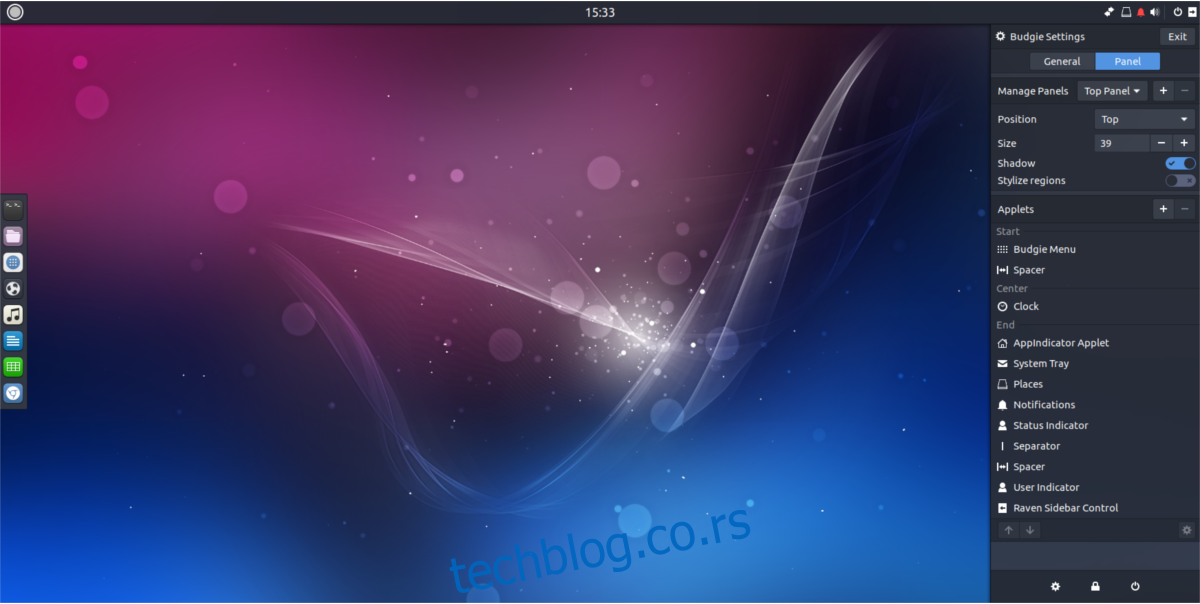
Apleti
Želite da dodate neke aplete na svoj panel? Evo kako to da uradite! Skrolujte nadole do odeljka „apleti“ u podešavanjima, a zatim kliknite na znak +. Ovo će otvoriti meni gde korisnik može da izabere novi aplet za dodavanje.
Da biste uklonili aplet, kliknite na željeni aplet, a zatim kliknite na znak – da biste ga uklonili.
Takođe je moguće promeniti raspored apleta. Selektujte aplet, a zatim kliknite na strelice nagore i nadole da biste ga premestili.
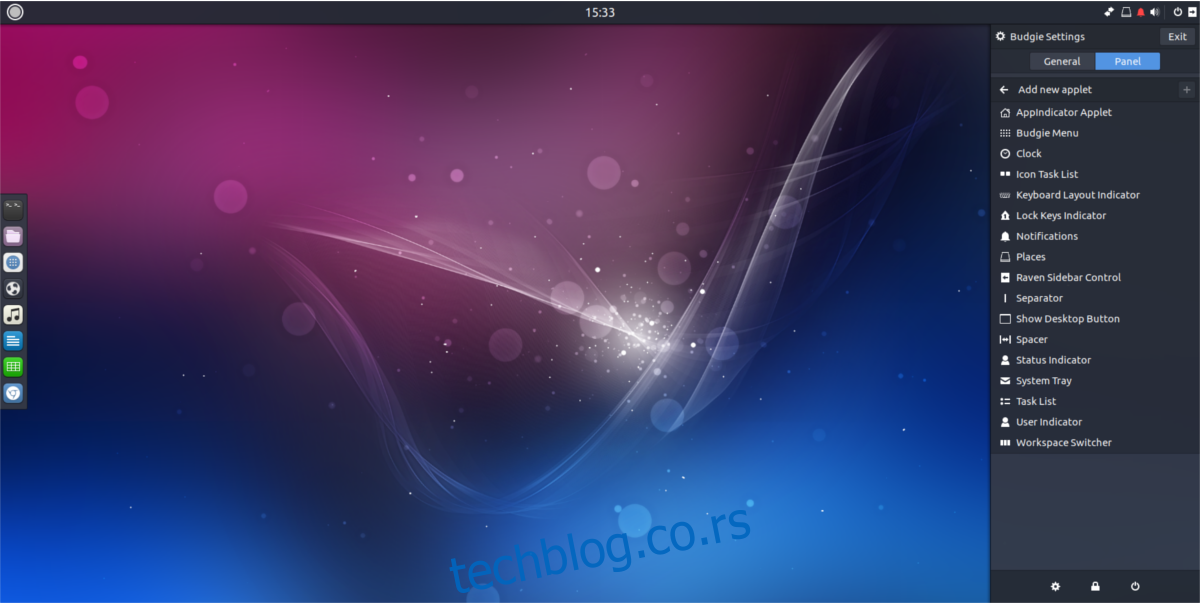
Zaključak
Budgie je solidan pristup modernom Linux iskustvu. Njegova podrazumevana podešavanja su lepa, jednostavna i čista. Kako njegova popularnost bude rasla, nadamo se da će sve više Linux distribucija početi da ga uključuje kao jednu od podrazumevanih opcija za radnu površinu.